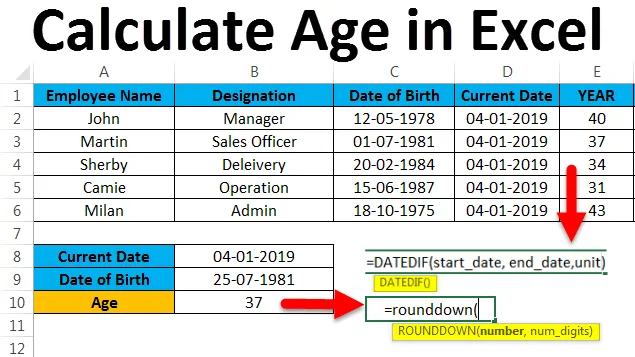
Vypočítať vek v Exceli (obsah)
- Vypočítajte vek v Exceli
- Príklady výpočtu veku v Exceli
- Ako používať funkciu DATEDIF v Exceli?
Vypočítajte vek v Exceli
V programe Microsoft Excel neexistuje taká zabudovaná funkcia na výpočet veku v exceli, ale pomocou jednoduchých aritmetických a logických vzorcov môžeme nájsť vek konkrétneho zamestnanca. Program Microsoft Excel má tiež ďalší vstavaný funkčný vzorec, ktorý sa nazýva DATEDIF.
Ako vypočítať vek v Exceli?
Poďme nájsť kroky na výpočet veku v Exceli s niekoľkými príkladmi.
Túto šablónu Calculate Age Excel si môžete stiahnuť tu - Calculate Age Excel TemplatePríklad č. 1 - Vypočítajte vek v Exceli
Vo vynikajúcom prípade môžeme vypočítať vek osoby, ak poznáme jej dátum narodenia a aktuálny dátum. Zoberme si príklad uvedený nižšie, kde máme aktuálny dátum a dátum narodenia.
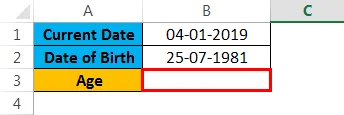
Tu môžeme pomocou jednoduchého logického vzorca zistiť vek pomocou nasledujúceho vzorca.
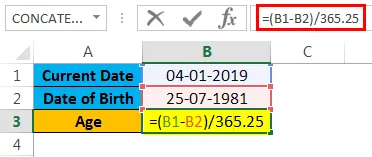
= (B1-B2) / 365, 25 vám dáva výsledok, ako je uvedené nižšie.
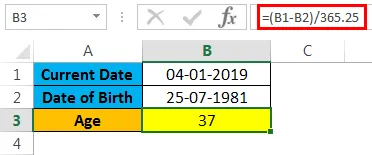
Tu sme práve odpočítali aktuálny dátum - dátum narodenia / 365, 25. Prečo sme použili 365.25, pretože aby sme dostali účet pre skokový rok, ktorý sa objavuje každé 4 roky, nedá nám vhodný výsledok, pretože sme dostali vekový výstup na desatinné miesta, aby sme zaokrúhlili hodnotu, ktorú môžeme použiť Funkcia ROUNDDOWN, ktorá sa bežne používa na zaokrúhlenie desatinných miest nadol.
Funkcia ROUNDDOWN v Exceli
= ROUNDDOWN (Number, num_digit) kde číslo sa používa na zaokrúhlenie čísla nadol a num_digit sa používa na zaokrúhlenie čísla nadol na mnoho desatinných miest.
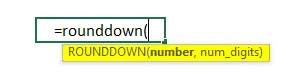
= ROUNDDOWN ((B1-B2) / 362.25, 0), ktorá poskytne hodnoty zaokrúhlenia, ktoré sú uvedené v nižšie uvedenom výsledku.
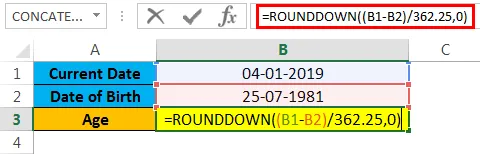
result:
V nižšie uvedenom výsledku vidíme rozdiel. Po použití funkcie zaokrúhľovania nadol sme dostali presný výkon ako 37 predtým, ako sme dostali rovnaký vekový výstup ako 37, 44
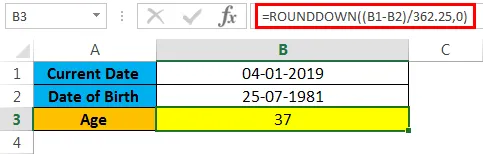
Teraz uvidíme, ako vypočítať vek v Exceli pomocou vstavanej funkcie.
Funkcia DATEDIF je zabudovaná funkcia v Exceli, kde vracia rozdiel medzi dvoma hodnotami dátumu v rokoch, mesiacoch alebo dňoch.
Vzorec funkcie DATEDIF v Exceli:
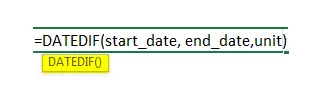
Argumenty a parametre na výpočet veku v Exceli
- Dátum začiatku : - Predstavuje počiatočný dátum, do ktorého zadáme textový reťazec.
- Dátum ukončenia : - Predstavuje dátum ukončenia, keď zadáme textový reťazec.
- Jednotka : - Nájde časovú jednotku na základe zadaného textového reťazca, napríklad Rok, Mesiac, Dátum. tj (Y, M, D, MD, YM, YD) v úvodzovkách.
- Y : - Jednotka tohto roku, ktorá nájde počet dokončených rokov.
- M : - Táto mesačná jednotka nájde číslo za ukončené mesiace.
- D : - Táto denná jednotka nájde počet dokončených dní.
- MD : - Táto jednotka mesiaca nájde rozdiel v dňoch, ale bude ignorovať mesiace a roky.
- YM : - Jednotka tohto mesiaca nájde rozdiel v mesiacoch, ale bude ignorovať dni a roky.
- YD : - Táto jednotka dátumu roku nájde rozdiel v dňoch, ale bude roky ignorovať.
Príklad č. 2 - výpočet pomocou funkcie DATEDIF
V spoločnosti Microsoft je Excel DATEDIF funkciou kompatibility, v ktorej musíme vzorec správne používať. Podobne ako iné funkcie funkcia DATEDIF nepomôže, ak použijeme nesprávne údaje a pri používaní funkcie, ktorá je uvedená nižšie, tiež neukáže argumenty.
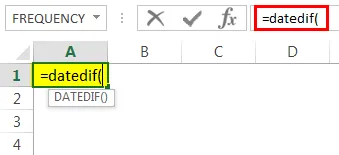
V tomto príklade uvidíme, ako vypočítať vek pomocou funkcie DATEDIF. Aby sme mohli vypočítať vek ktorejkoľvek konkrétnej osoby, potrebujeme dve veci, dátum narodenia a aktuálny dátum, aby sme mohli použiť funkciu DATEDIF podľa nasledujúcich krokov.
Zoberme si príklad uvedený nižšie, kde má meno zamestnanca, označenie, dátum narodenia, aktuálny dátum a tiež sme vytvorili tri nové stĺpce ako Rok, Mesiac, Deň, aby sme dostali výstup.
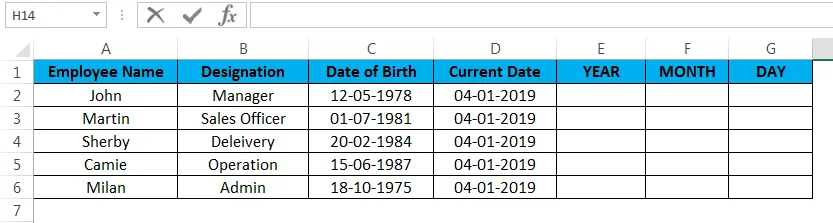
Najprv sa pozrieme, ako vypočítať vek v exceli zamestnanca pomocou funkcie DATEDIF.
- Najprv kliknite do bunky E2, ktorá nie je nič iné ako stĺpec Rok.
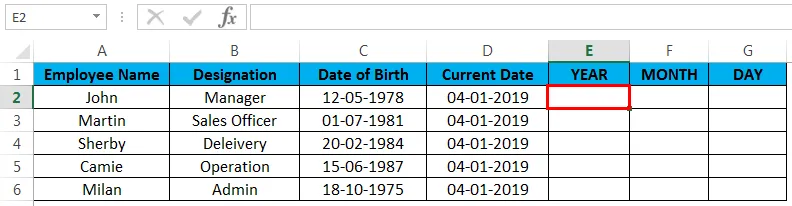
- Teraz použite funkciu DATEDIF v exceli, ako je uvedené nižšie = DATEDIF (C2, D2, „Y“), C2 nie je nič iné ako dátum narodenia zamestnanca, D2 je aktuálny dátum v roku, „Y“, ktorý vráti celkom ukončených rokov.
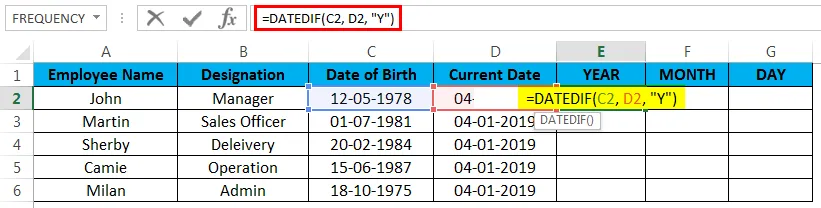
- Pozrime sa, ako sme použili vzorec v Exceli, ktorý je uvedený nižšie. Na obrázku vyššie vidíme funkciu DATEDIF vypočítanú s „Vekom“ zamestnanca ako 40 rokov.
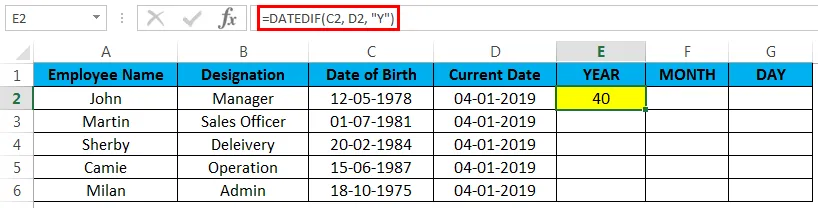
- Teraz pretiahnite vzorce do všetkých buniek, aby sme spoznali vek všetkých zamestnancov, čo sa zobrazuje ako výsledok na nasledujúcom obrázku.
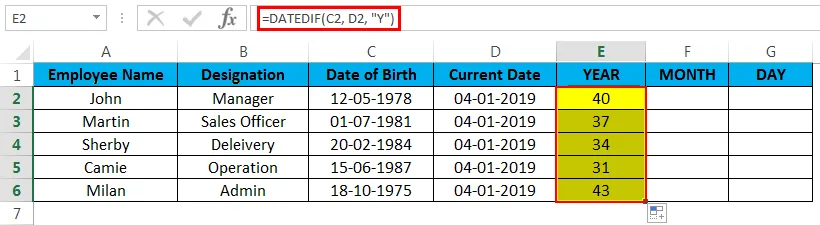
Príklad č. 3 - Výpočet mesiaca zamestnanca
Teraz použijeme rovnakú funkciu DATEDIF na zistenie mesiaca zamestnanca, tj v ktorý mesiac sa presne narodil. Ak chcete zistiť mesiac zamestnanca, postupujte podľa nasledujúcich krokov.
- Najprv kliknite na bunku F2, ktorá nie je ničím iným ako stĺpcom Mesiac.
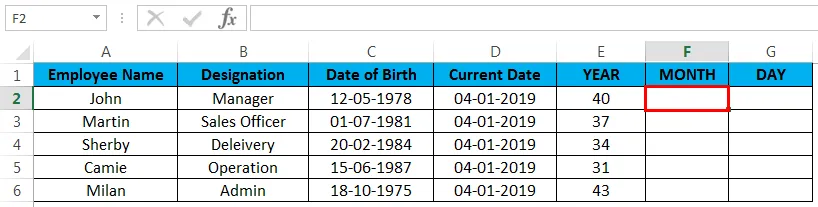
- Teraz použite funkciu DATEDIF v exceli, ako je uvedené nižšie = DATEDIF (C2, D2, „YM“), C2 nie je nič iné ako dátum narodenia zamestnanca, D2 je aktuálny dátum v roku, „YM“, ktorý vráti rozdiel v mesiacoch.
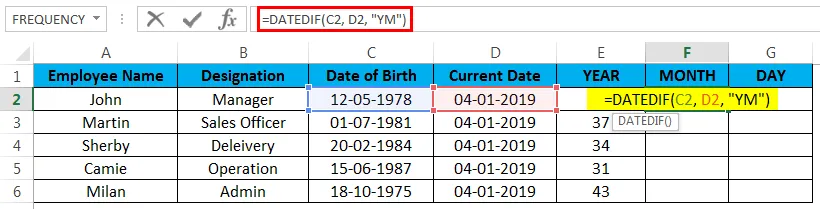
- Po použití vzorca sa tento vzorec zobrazí nasledovne. Na obrázku vyššie vidíme funkciu DATEDIF vypočítanú s rozdielom „mesiaca“ prvého zamestnanca ako 7.
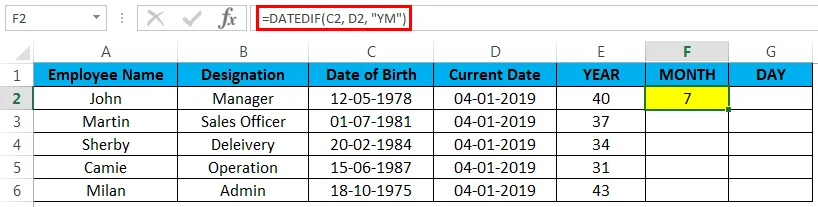
- Teraz pretiahnite vzorce do všetkých buniek, aby sme spoznali mesiac všetkých zamestnancov, ktorý je zobrazený ako výsledok na nasledujúcom obrázku.
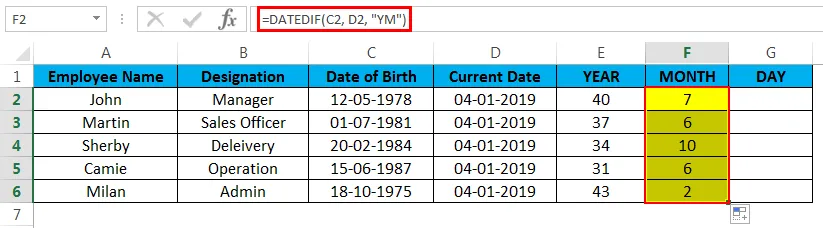
Príklad č. 4 - Výpočet zamestnaneckého dňa
Teraz budeme počítať, v ktorý deň sa zamestnanec narodil, presne pomocou rovnakej funkcie DATEDIF podľa nasledujúcich krokov.
- Najprv kliknite na bunku G2, ktorá nie je nič iné ako stĺpec Deň.
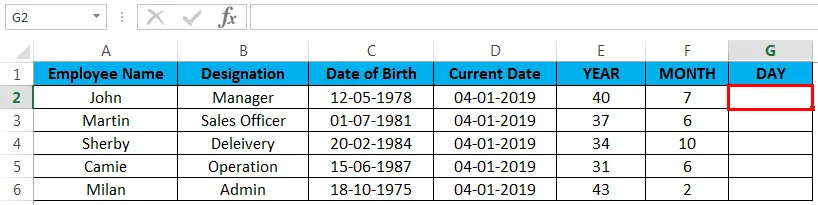
- Teraz použite funkciu DATEDIF v Exceli, ako je uvedené nižšie = DATEDIF (C2, D2, „MD“), C2 nie je nič iné ako dátum narodenia zamestnanca, D2 je aktuálny dátum v roku, „MD“, ktorý vráti rozdiel v dňoch.
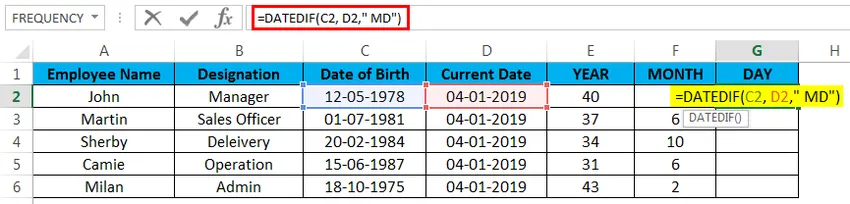
- Po použití vzorca sa tento vzorec zobrazí nasledovne. Na obrázku vyššie vidíme funkciu DATEDIF vypočítanú s rozdielom „dní“ prvého zamestnanca ako dvadsaťtri „23“.
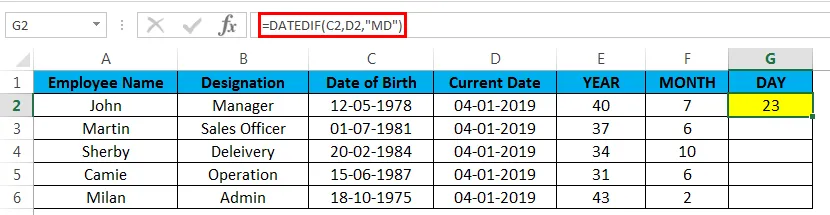
- Teraz pretiahnite vzorce do všetkých buniek, aby sme spoznali dni všetkých zamestnancov, čo sa zobrazuje ako výsledok na nasledujúcom snímke obrazovky.
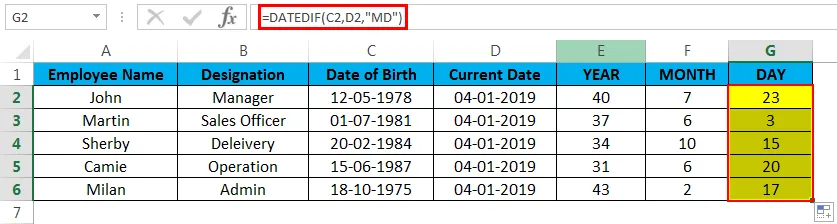
Teraz sme vypočítali vek všetkých zamestnancov vypočítaním ich veku, mesiaca a dňa.
Čo je potrebné pamätať na výpočet veku v Exceli
- Funkcia DATEDIF nepomôže ako iná funkcia, pretože pri používaní funkcie DATEDIF by sme mali vzorec používať správnym spôsobom.
- Funkciu DATEDIF nemôžeme skopírovať do inej bunky, inak program Excel vyvolá chybu NUM.
Odporúčané články
Toto bol sprievodca pre výpočet veku v Exceli. Tu diskutujeme o výpočte veku v programe Excel a o tom, ako používať výpočet počtu rokov v programe Excel spolu s praktickými príkladmi a šablónou programu Excel na stiahnutie. Môžete si tiež prečítať naše ďalšie navrhované články -
- Naučte sa tabuľku údajov v Exceli
- Informácie o kombinovanom boxe programu Excel
- Ako vytvoriť bublinový graf v Exceli
- Naučte sa nástroj posuvníka v Exceli